Oglas
Se bojite, da bi lahko kdo raztrgal vaš videoposnetek in ga uveljavil kot svoj, kar bi lahko ukradlo gledalce in prihodke? Ali morda želite ustvariti nekaj dodatnih oglasov in oglaševanja z blagovno znamko svojih videoposnetkov? En odgovor je uporaba vodnih žigov.
A vodni žig je slika, ki prekriva video. Pokriva lahko celotno dimenzijo videoposnetka, sedi v središču videoposnetka ali pa počiva v enem od vogalov. Lahko je nepregleden, čeprav bo večino časa pregleden, da ne bo motil samega videa. Vodni žigi so običajno nekakšen logotip, lahko pa tudi besedilo.
Vodno označevanje se običajno izvaja v fazi urejanja videoposnetka tik pred upodabljanjem videoposnetka. Če pa imate končan video, ki potrebuje vodni žig in urejanje videoposnetkov, ni nemogoče. Tu je nekaj brezplačnih načinov, kako lahko opravite delo.
Windows Movie Maker
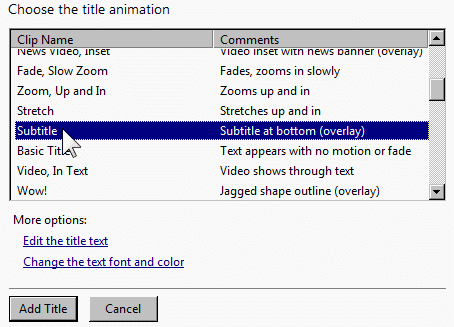
Windows Movie Maker je brezplačen program, ki je del Microsoftovega nabora orodij Windows Essentials. Je enako zmogljiv in močan, kot so industrijski standardi, kot sta Sony Vegas in Adobe Premiere? Ne, ne z dolgim posnetkom, vendar je dovolj dober za večino priložnostnih video urednikov. Deluje, če želite dodati tudi hitri vodni žig.
Ta program lahko uporablja obe vrsti vodnih žigov: slike in besedila. Za slike lahko prenese samo formate PNG in GIF in ne podpira preglednosti alfa. Poleg tega boste morali uporabiti zunanje orodje (Windows Logo Locator), ki ustvari datoteke XML, da sliko postavite tako, kot želite. Na srečo so besedilni vodni žigi veliko lažji.
Če želite popolno predstavitev, si oglejte naš članek o dodajanje vodnih žigov s programom Windows Movie Maker Kako vodni žig videoposnetkov v programu Windows Movie MakerČe želite zaščititi svoje delo, ga narediti bolj prepoznavnega in dodati profesionalni pridih, razmislite o dodajanju vodnega žiga. Preberi več . Zajema tako slikovne kot besedilne vodne žige.
VirtualDub
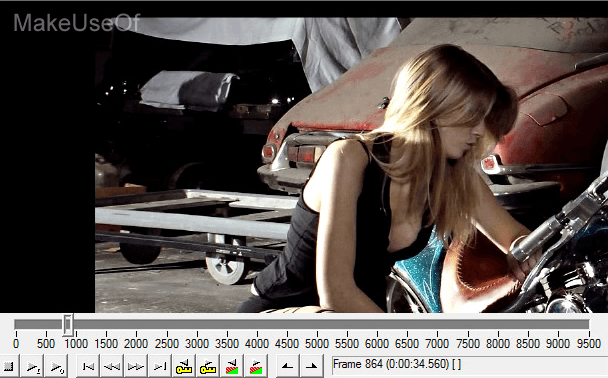
Tako kot Windows Movie Maker je tudi VirtualDub brezplačno orodje za urejanje in spreminjanje video datotek. Večina priložnostnih uporabnikov uporablja VirtualDub za rezanje, obrezovanje ali spajanje video posnetkov, da so pripravljeni za nalaganje v internet, vendar program ima nekatere napredne funkcije 7 nalog za urejanje videov VirtualDub ročaje z lahkoto [Windows] Preberi več ki presegajo običajne naloge in jim pridejo prav. Vodno označevanje je eno izmed njih.
Vodna oznaka VirtualDub se izvede s pomočjo določenega filtra, ki ga je ustvaril nekdo. Vse kar morate storiti je, da naložite filter in ga konfigurirate s sliko vodnega žiga, ki jo želite uporabiti. Posvetujte se s tem Vadnica za YouTube da se naučite, kako to narediti korak za korakom, čeprav se zavedajte, da filter podpira samo vodno oznako s 24-bitnimi BMP-ji.
YouTube
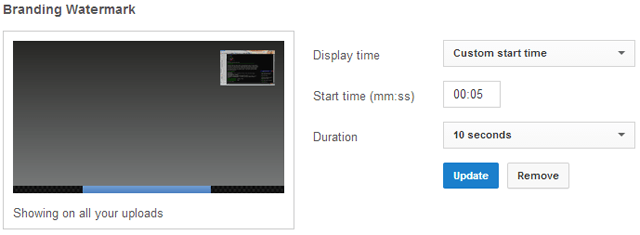
Če ti zaženite kanal YouTube Vodnik po YouTubu: Od gledanja do produkcijeŽelite kar najbolje izkoristiti YouTube? Ta Youtube vodič je za vas. V tem priročniku je opisano vse, kar morate vedeti o YouTubu, ne glede na to, ali ste navdušenec ali režiser. Preberi več in vaš cilj je, da z blagovnimi znamkami označite vse videoposnetke svojih kanalov z istim vodnim žigom, imate srečo, ker bo YouTubova funkcija InVideo programiranje vse to opravila za vas. Z le nekaj kliki lahko dodate sliko po meri, s katero prekrivate vsak video v svojem kanalu.
Pri tem imata dve veliki prednosti:
- Če boste kdaj želeli spremeniti svojo podobo blagovne znamke, morate samo posodobiti nastavitve programa InVideo Programming in vsi vaši videoposnetki bodo dobili nov vodni žig.
- Vaši izvorni videoposnetki lahko ostanejo brez vodnih žigov, če jih želite kdaj zamenjati za kaj drugega.
Edina pomanjkljivost je, da InVideo Programming za prikazovanje slike uporablja funkcijo YouTube za pripombe, kar pomeni, da gledalci, ki imajo pripombe onemogočene, slike ne bodo videli.
Če želite omogočiti InVideo programiranje:
- Pomaknite se do svojega Video Manager strani na YouTubu.
- Spodaj Nastavitve kanala v stranski vrstici kliknite Programiranje inVideo.
- Kliknite Dodajte vodni žig.
- Kliknite Izberite datoteko in izberite sliko, ki jo želite uporabiti.
- Izberite, kdaj želite, da se slika začne prikazovati, in koliko časa želite, da se prikazuje.
Opomba: Funkcija programiranja InVideo je na voljo samo za dobre račune YouTube stoji, kar pomeni, da niste zaslužili nobene opomine zaradi kršenja avtorskih pravic, obvestila o odvzemu DMCA, skupnost opozorila itd.
Zaključek
V internetu pluje nekaj plačljivih rešitev, vendar osebno ne mislim, da bi bilo vredno plačati za rešitev za vodno označevanje video. Ta brezplačna orodja bi morala biti ustrezna za večino uporabnikov in dobili bodo delo. Če potrebujete naprednejši vodni žig, boste verjetno želeli uporabiti profesionalno programsko opremo za urejanje videov.
Ali na seznamu opazite brezplačna orodja za video znamko, ki bi si zaslužila, da niso na tem seznamu? Delite jih z nami v komentarjih!
Joel Lee ima B.S. na področju računalništva in več kot šest let izkušenj s pisanjem. Je glavni urednik za MakeUseOf.